Mobilo tālruņu jauda ir tāda, ka pēc to izņemšanas un kameras lietotnes iedarbināšanas varat nekavējoties ar tiem uzņemt fotoattēlus un videoklipus. Vienkārši mērķējiet uz ainu un nospiediet aizvaru jebkurā laikā un (gandrīz) jebkurā vietā. Bet arī rezultāts izskatīsies tāds. Tāpēc ir jādomā, lai jūsu attēli būtu pēc iespējas patīkamāki. Un no tā, lūk, mūsu sērija Fotografēšana ar iPhone, kurā parādām visu nepieciešamo. Tagad apskatīsim kopīgotos albumus.
Kopīgoto albumu spēks ir tāds, ka varat kopīgot savus fotoattēlus ar citiem, tāpat kā viņi kopīgo ar jums. Tātad, ja dodaties ceļojumā kopā, jums pēc tam nav jāsūta fotoattēli, izmantojot AirDrop un citus pakalpojumus. Tas ir ātrs un elegants. Turklāt jūs varat arī komentēt atsevišķus ierakstus. Tomēr ir svarīgi, lai ierīcēs, kurās vēlaties skatīt koplietotos albumus, iCloud būtu iestatīts un pierakstījies ar to pašu Apple ID.
Tas varētu būt jūs interesē

Kopīgotie albumi un to ieslēgšana
iPhone tālrunī, kā arī iPad vai iPod touch, dodieties uz Iestatījumi, pilnībā augšpusē izvēlieties savu vārdu un atlasiet iCloud. Piedāvājumu var atrast šeit fotogrāfijas, kuru noklikšķināt un ieslēdzat Koplietotie albumi. Ja to darāt, jau varat tos izveidot lietotnē Fotoattēli.
Lai izveidotu jaunu koplietotu albumu, atveriet lietotnes Fotoattēli izvēlni Albumi un pieskarieties na simbols plus. Pēc tam atlasiet Jauns koplietošanas albums. Nosauciet to un dodiet to Další. Tagad jau jūs izvēlaties kontaktpersonas, kuru vēlaties uzaicināt uz albumu. Varat ievadīt viņu e-pasta adresi vai tālruņa numuru, ko viņi izmanto pakalpojumam iMessage. Visbeidzot, vienkārši apstipriniet ar piedāvājumu Izveidot.
Lai dzēstu albumu, atlasiet opciju sadaļā Koplietotie albumi Parādīt visu, augšējā labajā stūrī atlasiet Rediģēt un pēc tam izvēlieties sarkano mīnusa zīmi albuma kreisajā stūrī. Ja albums ir jūsu, varat to izdzēst, ja esat uzaicināts, varat anulēt tā abonementu. Tad vienkārši izvēlies Viss pabeigts.
 Ādams Koss
Ādams Koss 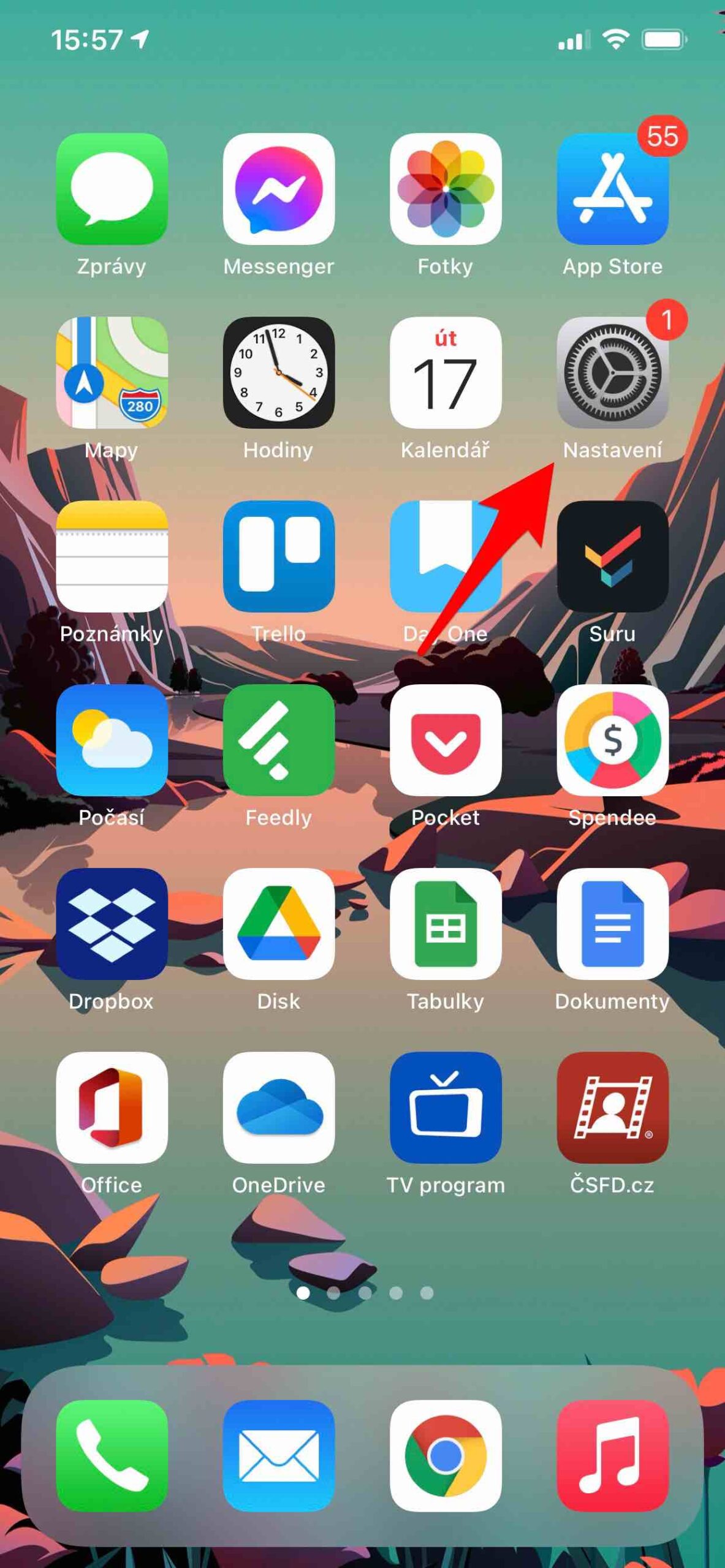
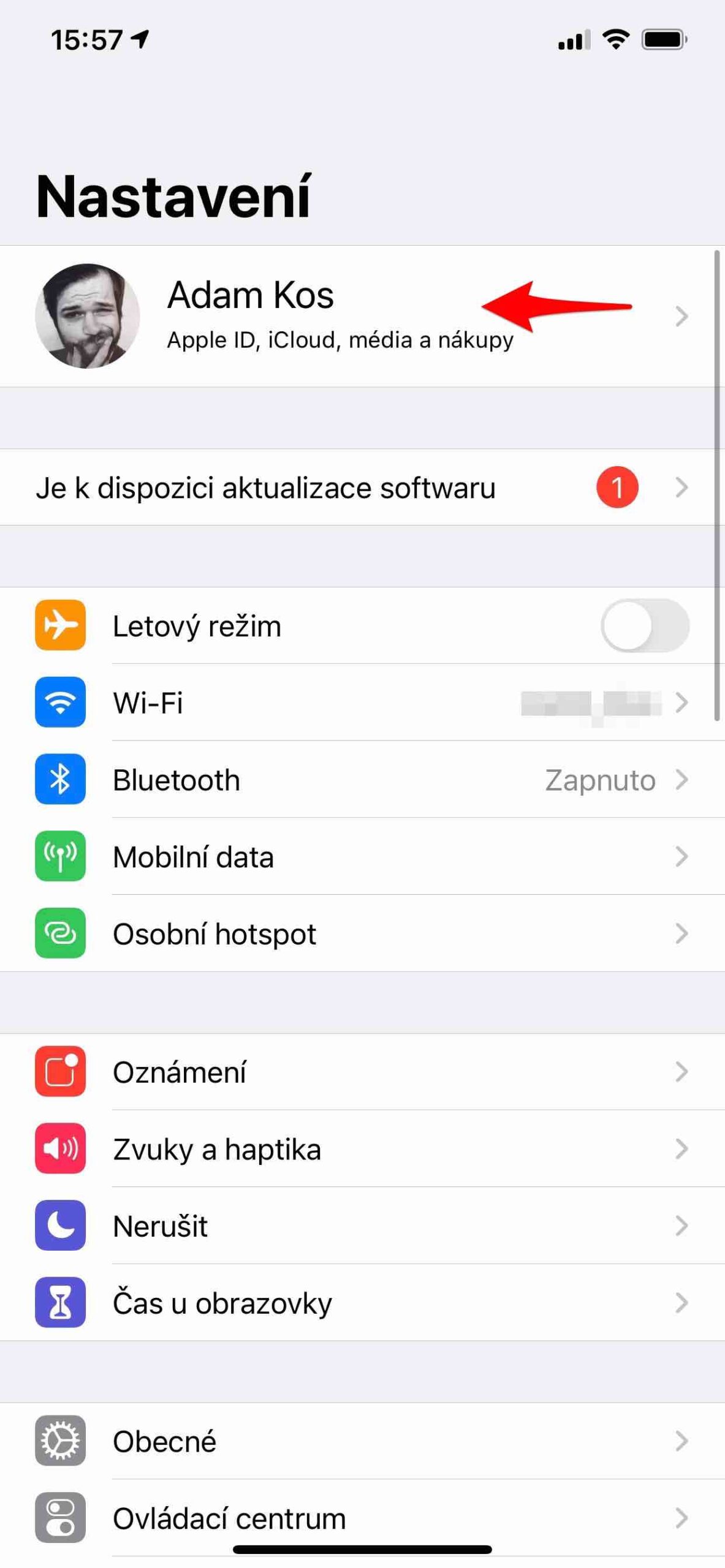
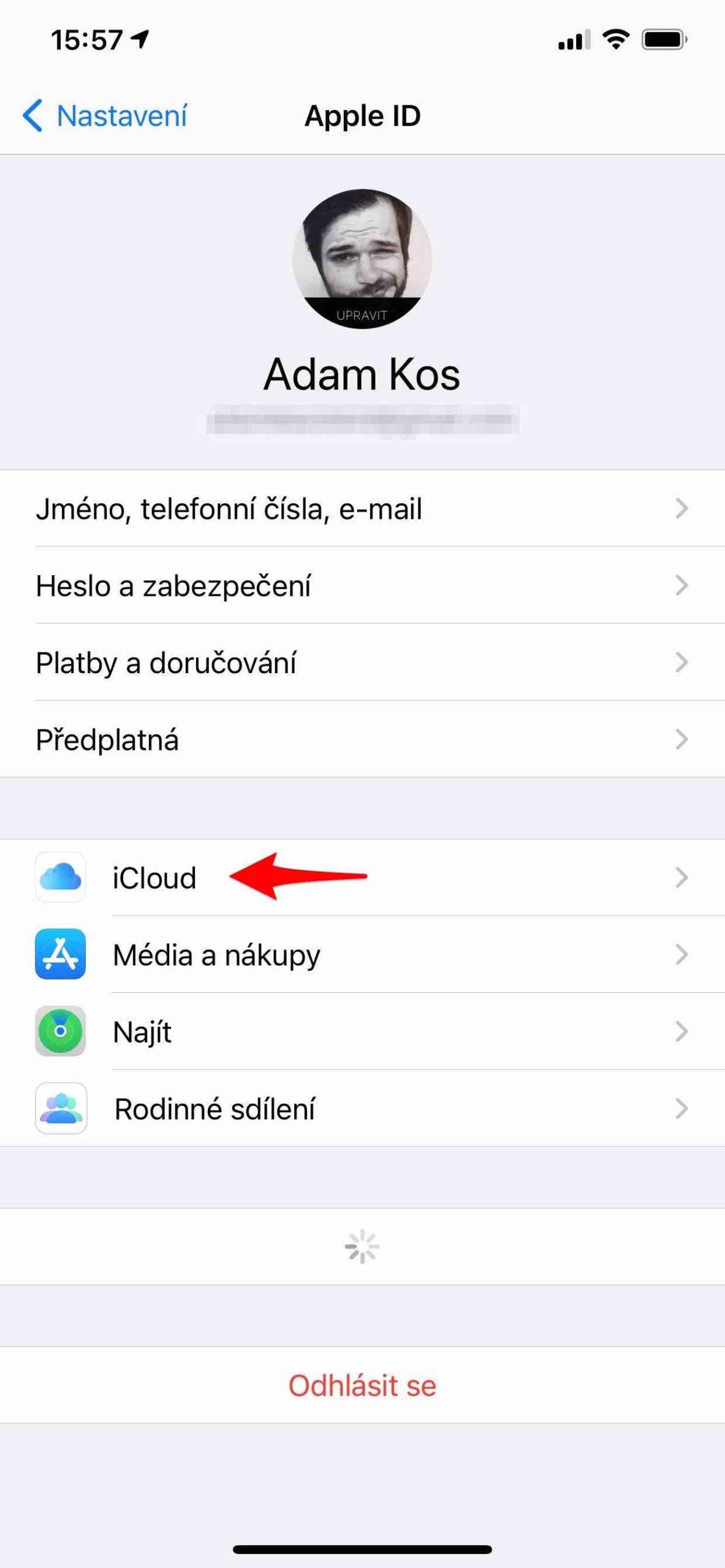
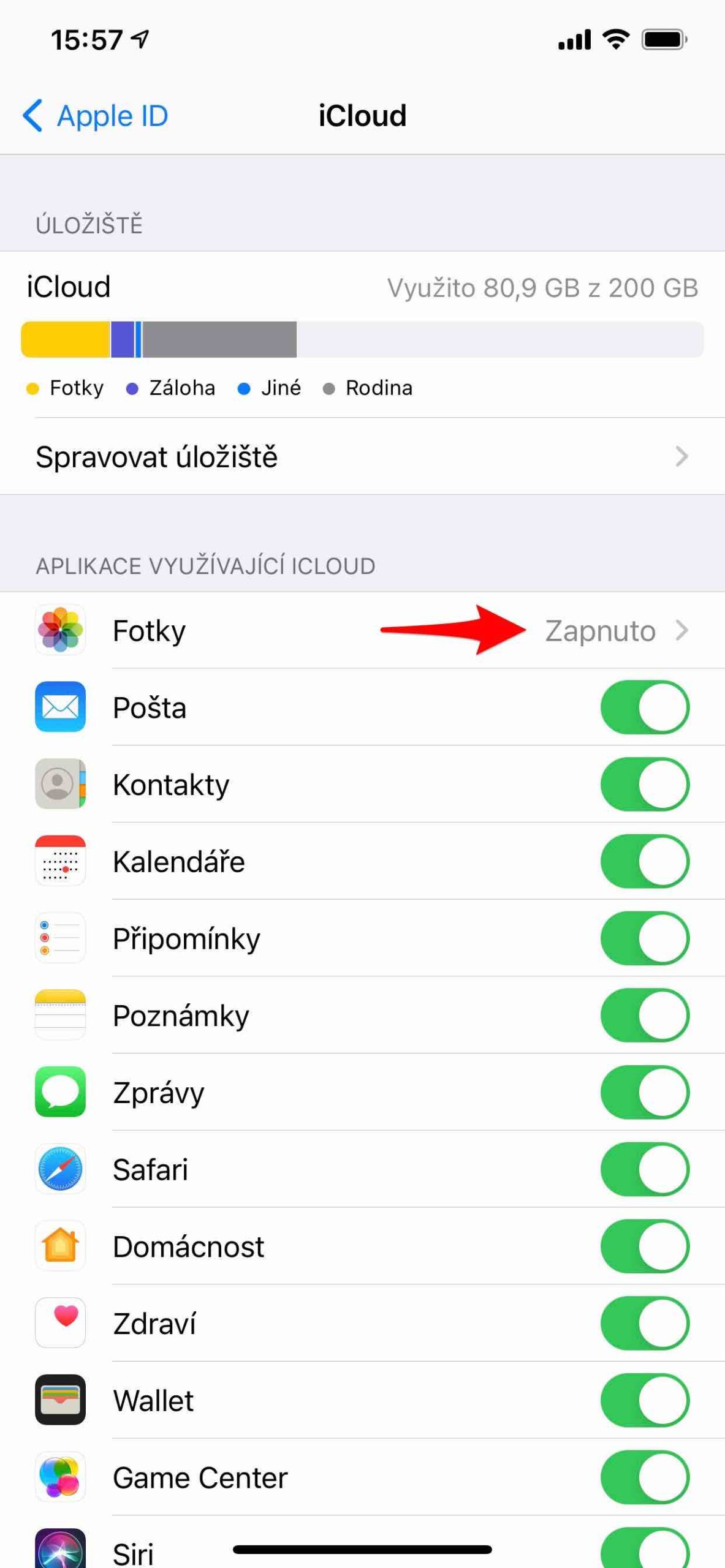
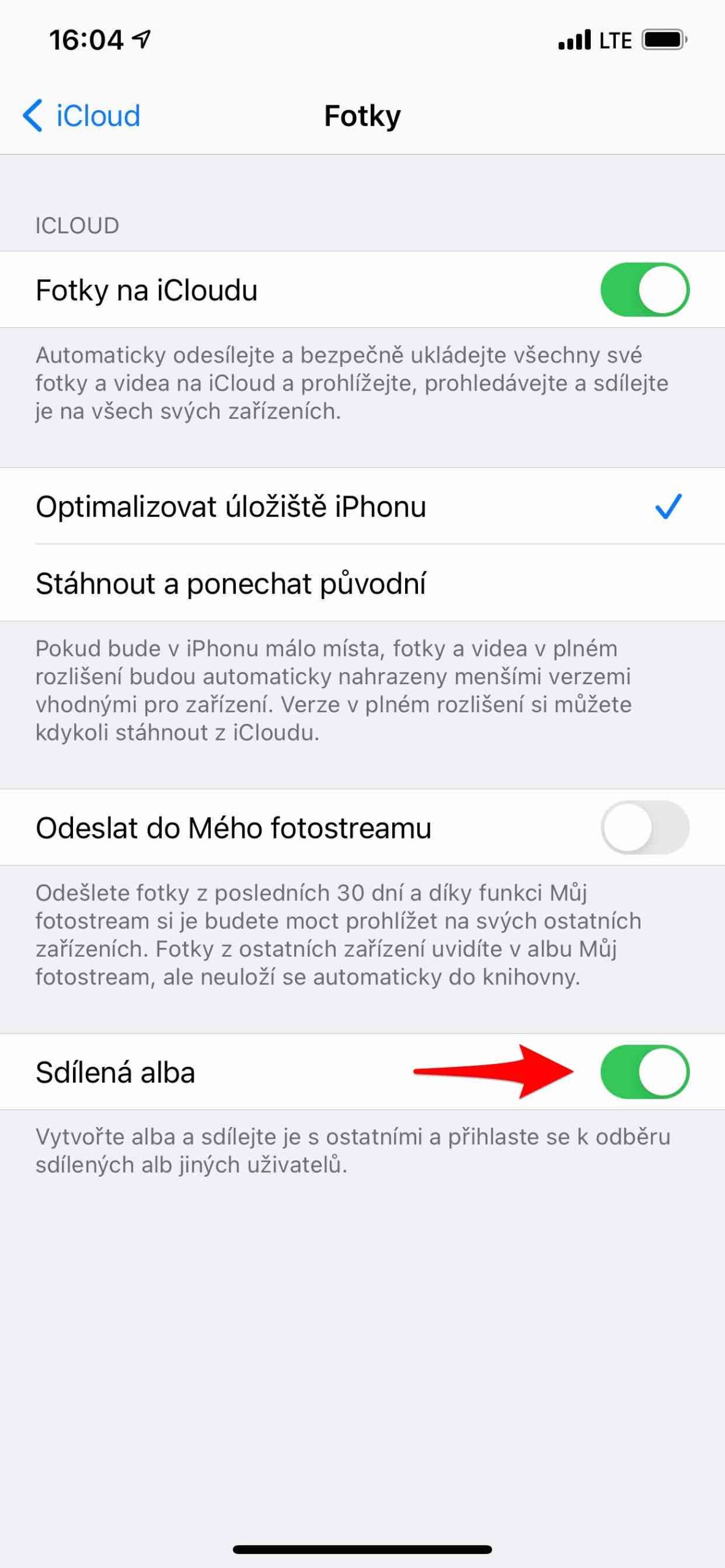
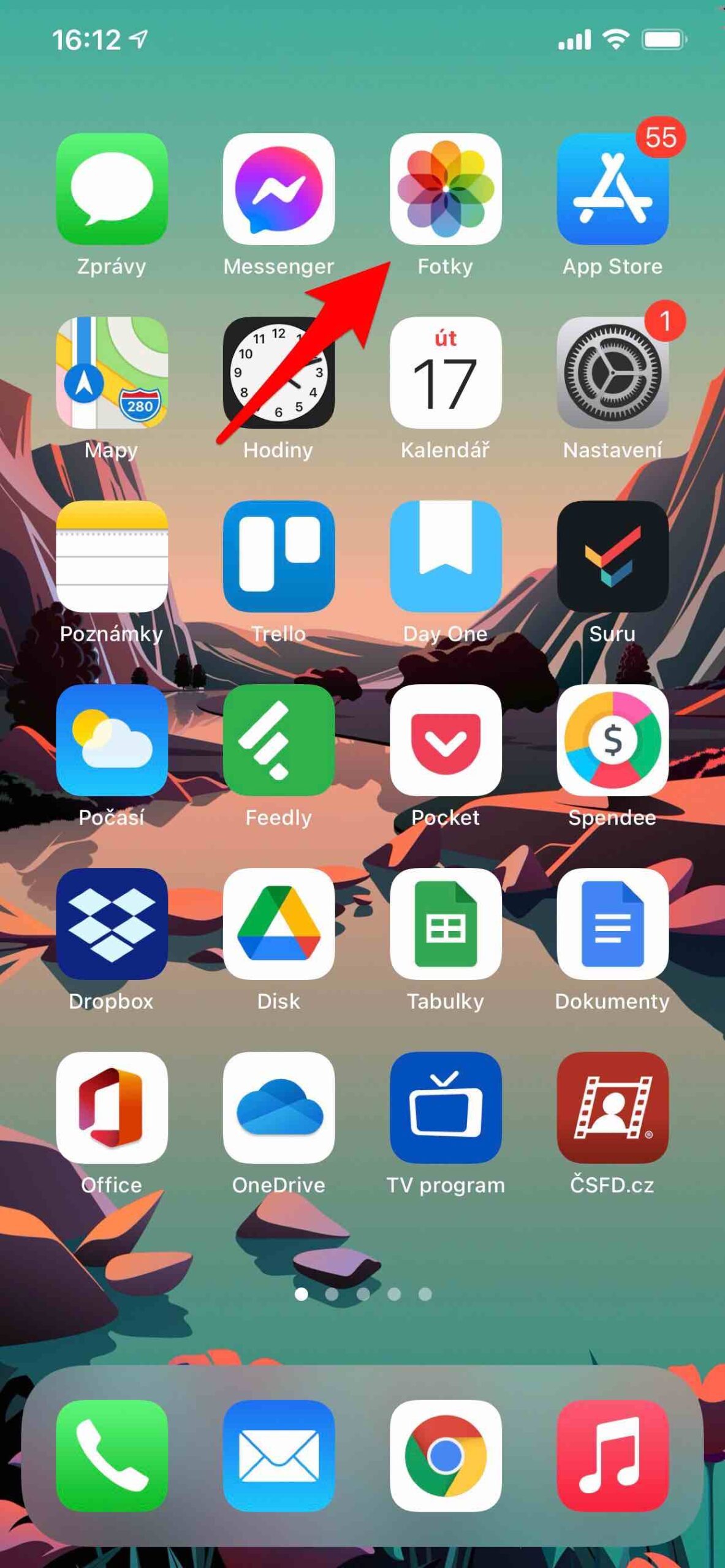
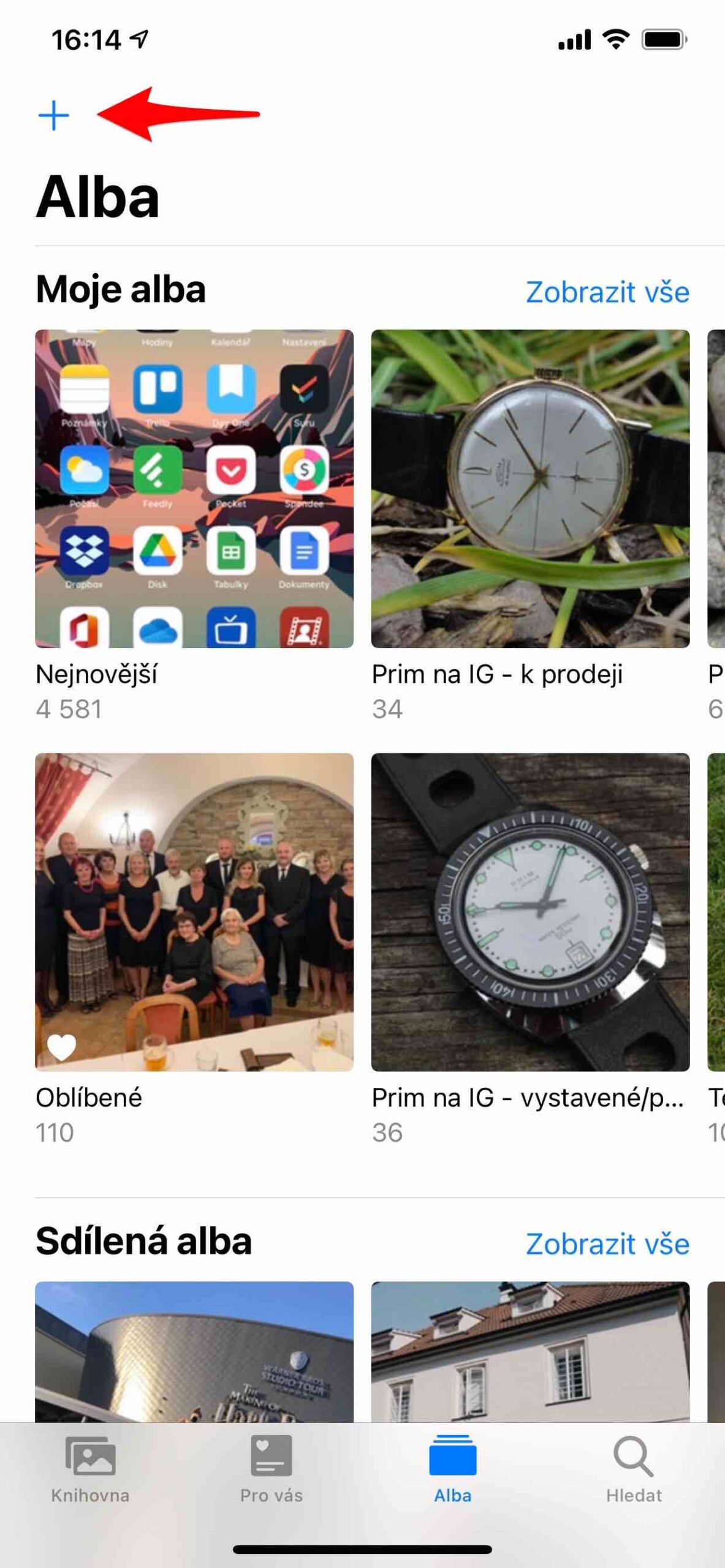
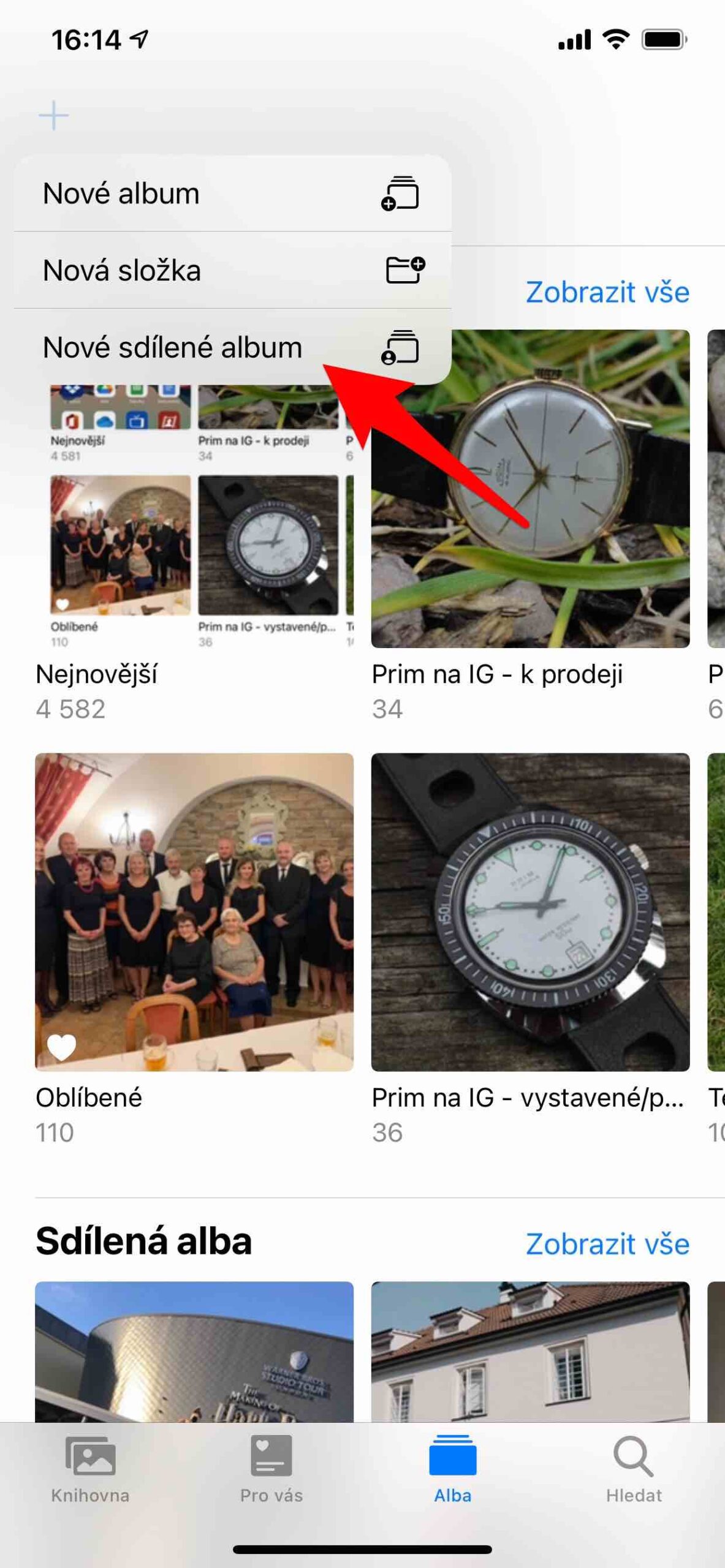
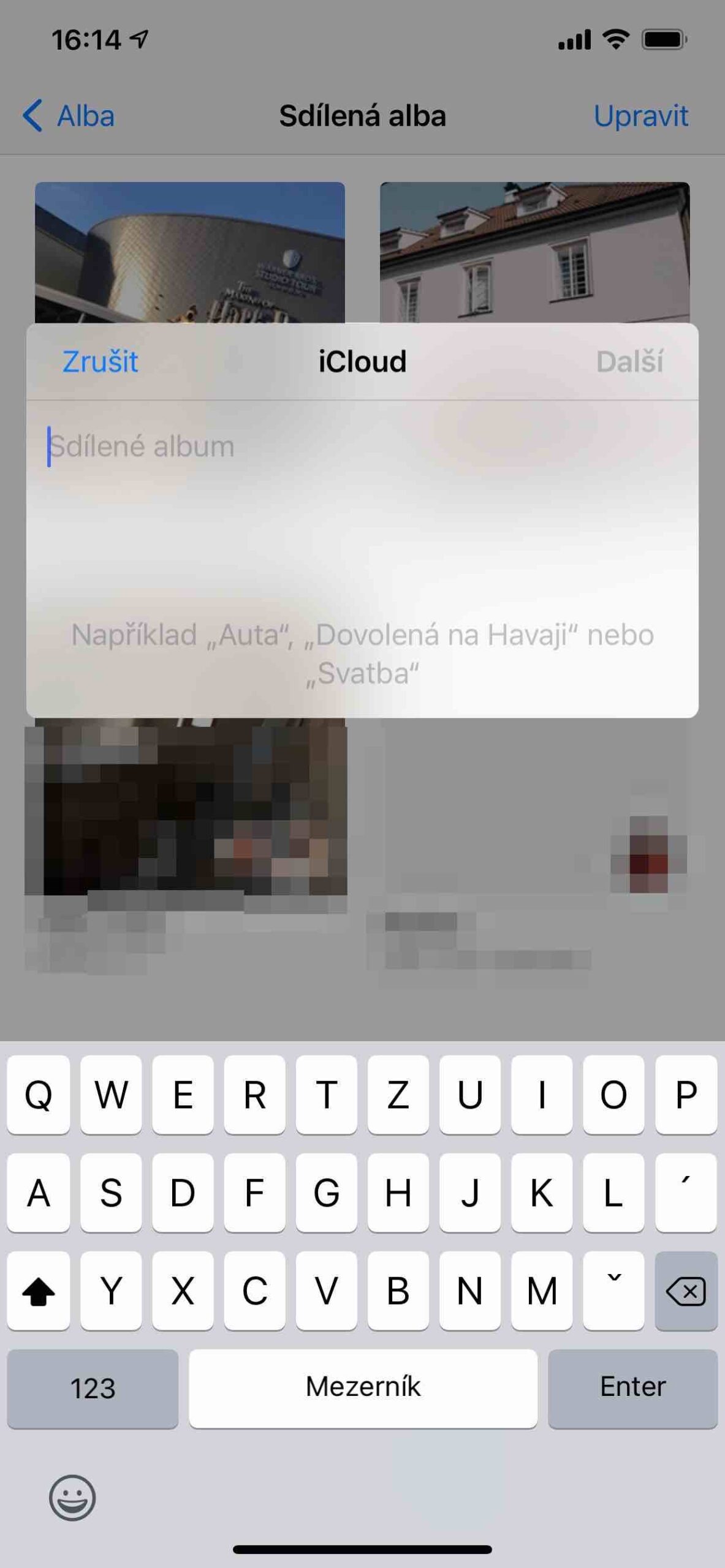
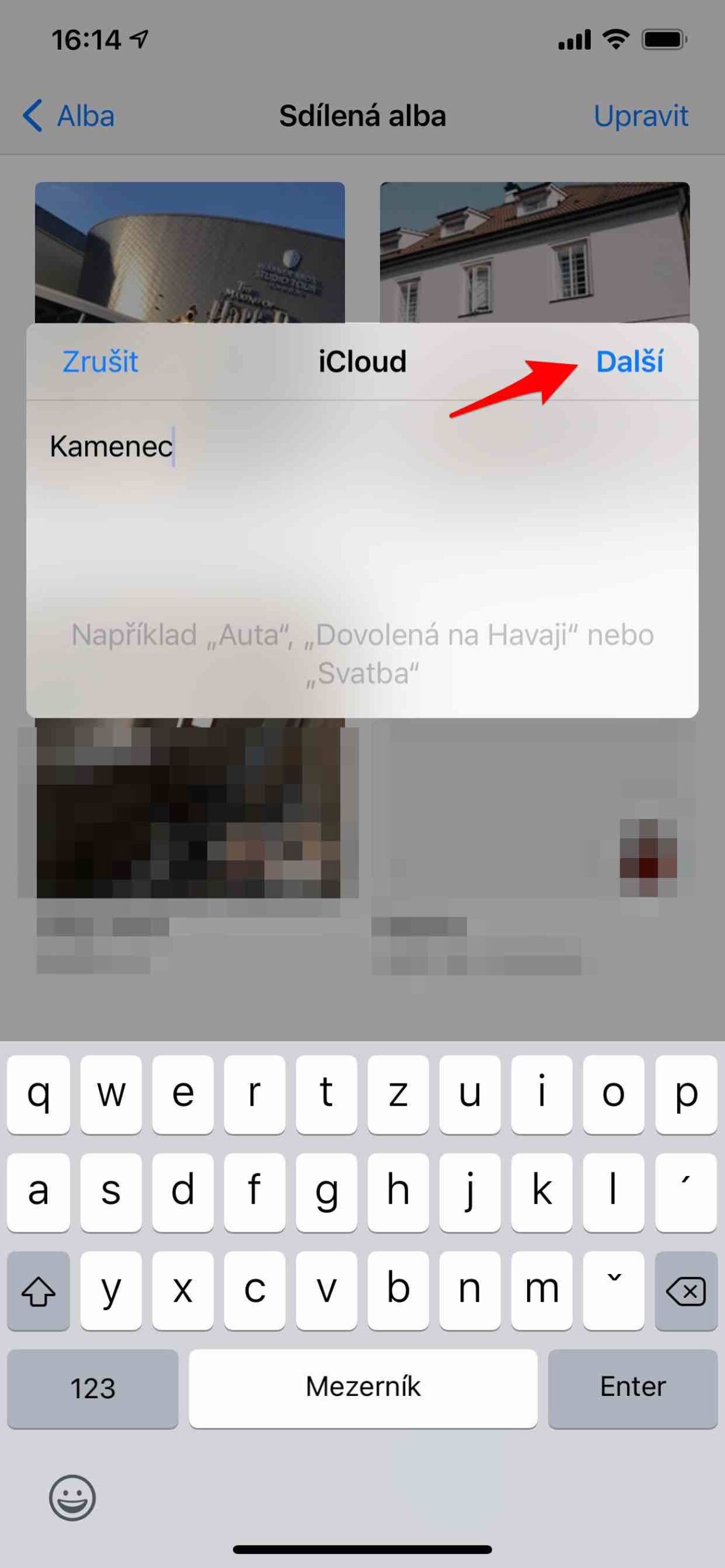
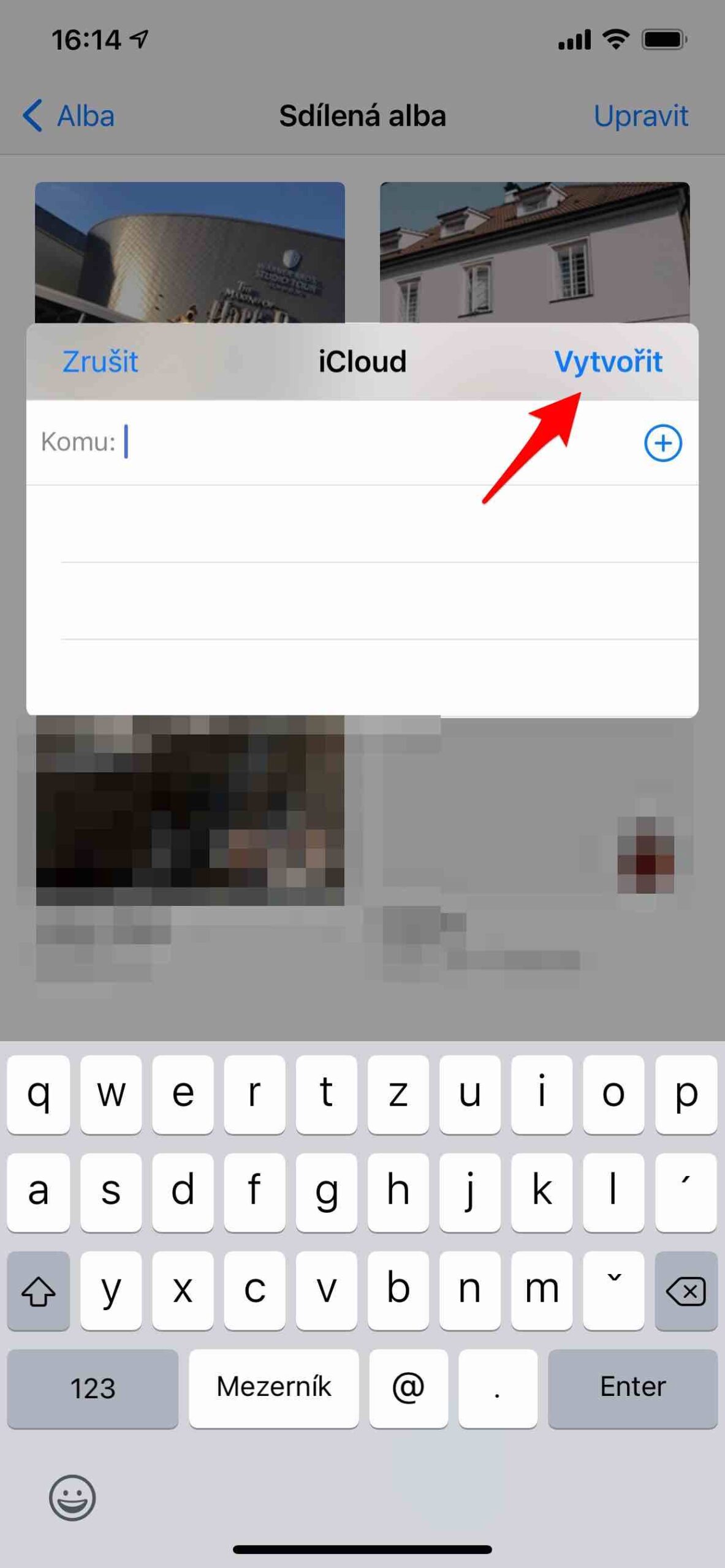





Un vai katram ir jābūt ĀBOLIEM?
Un, ja es izdzēsīšu kopīgoto albumu, vai fotoattēli kaut kur paliks?
Jūsu rakstiem sākumā ir daudz mērces, bet trūkst praktiskas informācijas...
Tieši tā. To var viegli iemācīties, bet, ja fotogrāfijas tur paliks pēc dzēšanas, ja mainās kvalitāte utt., tad šeit to neuzzināsi...
Parasti tiek pieņemts, ka viņiem visiem ir Apple, jo koplietošanas process ir tāds, ka jūs nosūtāt personu uz viņa Apple ID. Pēc tam uznirst balss, ja viņš piekrīt, un savā fotoattēlu lietojumprogrammā jebkurā Apple ierīcē, kas viņam ir, viņš redz šo albumu. Taču www saiti var ģenerēt arī tiem, kam nav Apple un kuri var pārlūkot. Bet viņi nevar dot savu ieguldījumu un komentēt, vismaz es domāju.
Fotoattēli tiek augšupielādēti koplietotajā albumā vai tiek parādīti pilnā kvalitātē.
Ir jāsaprot, kā darbojas koplietotie Apple fotoattēlu albumi. Tātad, teiksim, jūsu tālrunī ir daži fotoattēli. Jūs izveidosit koplietotu albumu, kurā fotoattēli tiks augšupielādēti iCloud serverī un parādīti jums un uzaicinātajiem lietotājiem. Taču “oriģināli”, kurus norādījāt kopīgošanai, vienmēr paliek tur, kur tie atrodas lietotnē Fotoattēli. Tātad, ja izdzēsīsit koplietotu albumu, jūsu fotoattēli vienmēr paliks tur, kur tie ir, un tas tos nekādā veidā neietekmēs. Tie vairs netiek kopīgoti pašlaik izdzēstajā albumā. Alternatīvi, pat ja izdzēšat tikai vienu fotoattēlu no koplietotā albuma, tas vienkārši pārtrauks kopīgošanu, taču jūsu fotoattēlu bibliotēka lietojumprogrammā netiks ietekmēta. Un otrādi, ja izdzēsīsit fotoattēlu visā bibliotēkā, koplietotajā albumā, tas tajā parādīsies no kopijas, kas šim nolūkam augšupielādēta iCloud.
Šodien uzzināju, ka lejupielādējot fotoattēlu no koplietotā albuma, tas nav oriģināls! Oriģinālais 5MPx HEIC fotoattēls ir pārveidots 3MPx un jpeg formātā. Tā ka paldies, bet galīgi nelietojams!!!!!!!!!